Andmete otsimine Accessi veebirakendustes võib olla väga lihtne. Accessi veebirakenduste hüpikvaated (varem hüpikvormid) aitavad teid vaid ühe hiireklõpsu abil soovitud teabeni.
Märkus.: See artikkel ei kehti Accessi töölauaandmebaaside kohta. Teavet töölauaandmebaasides vormide loomise kohta vt teemast Accessi vormi loomine.
Näiteks kui vaatate töötajate ülesandeid ja soovite mõne töötaja kohta rohkem teavet saada, saate määrata juhtelemendile Määratud kasutajale hüpikvaate. Access muudab töötaja nime lingiks:

Klõpsake nime töötaja üksikasjade vaatamiseks ja redigeerimiseks:
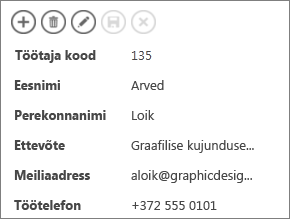
Saate siduda hüpikvaateid mis tahes juhtelementidega, mis kuvavad seotud tabelite või päringute andmeid. See võimalus hõlmab liitbokse, automaatteksti juhtelemente ja seostuvate üksuste juhtelemente.
Märkus.: Hüpikvaate suvandi kättesaadavaks tegemiseks tuleb juhtelement siduda reaallikaga (tabeli või päringuga), ei piisa selle väärtuste saamisest käsitsi sisestatud väärtusteloendist.
Hüpikvaate lisamiseks tehke järgmist.
-
Avage rakendus Accessis. Kui vaatate seda brauseris, klõpsake menüüd Sätted ja käsku Kohanda Accessis.
-
Klõpsake vasakpaanil tabeliselektoris muudetava vaate tabeli pealdise nime ja seejärel klõpsake vaate nime.
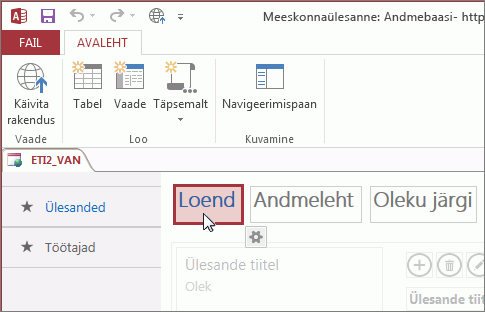
-
Vaate avamiseks kujundusrežiimis klõpsake käsku Redigeeri ja valige juhtelement, millele soovite hüpikvaate lisada.
-
Klõpsake juhtelemendi kõrval olevat nuppu Andmed.
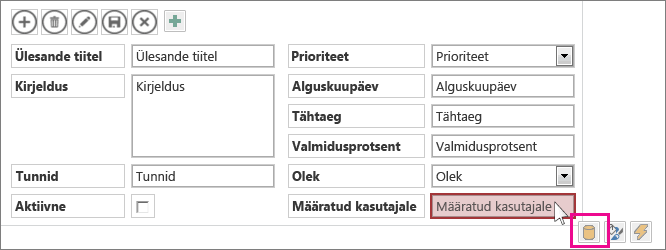
-
Kui juhtelement on seotud reaallika (tabeli või päringuga), kuvatakse atribuutide Andmed allosas ripploend Hüpikvaade. Ripploendis on kuvatud vaated, millel on juhtelemendiga sama reaallikas. Valige vaade, mille kuvamist soovite hüpikunupu klõpsamisel.
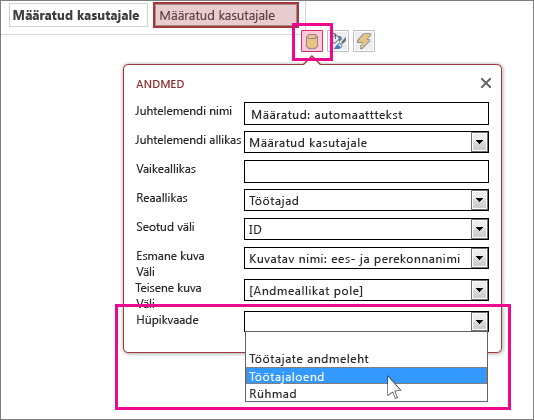
Näpunäide.: Kui sobiv vaade pole saadaval, sulgege säteteboks Andmed ja looge uus vaade. Valige tabel, mis sisaldab kuvatavat teavet, seejärel klõpsake vaatevalijast paremal asuvat plussmärginuppu.
-
Salvestage vaade, seejärel klõpsake selle toimimise vaatamiseks menüü Avaleht nuppu Käivita rakendus.










